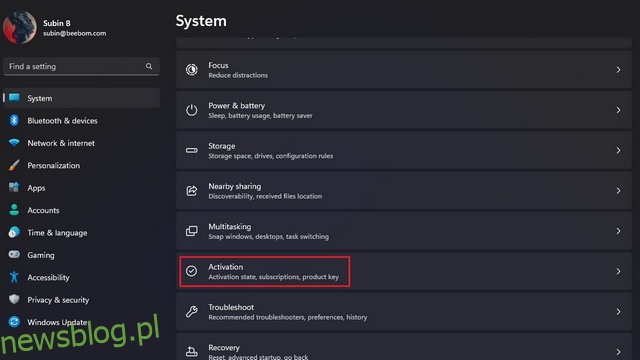Zawsze dobrze jest sprawdzić stan aktywacji komputera z systemem Windows 11 po nowej instalacji, zwłaszcza jeśli jest to licencja OEM powiązana z laptopem. W ten sposób możesz mieć pewność, że masz dostęp do wszystkich funkcji systemu Windows 11. Niezależnie od tego, czy masz zainstalowany czysty system Windows 11, czy zaktualizowany z systemu Windows 10 do Windows 11, oto jak sprawdzić, czy twoja kopia systemu Windows 11 jest aktywowana, czy nie.
Spis treści:
Sprawdź stan aktywacji systemu Windows 11 (2022)
Komunikaty stanu aktywacji systemu Windows 11 ze znaczeniem
Stan aktywacji ZnaczenieWindows jest aktywowanyTwoje konto jest aktywowane, ale Twoje konto Microsoft nie jest połączoneWindows jest aktywowany z licencją cyfrowąTwoje konto jest aktywowane, ale Twoje konto Microsoft nie jest połączone z licencją cyfrowąWindows jest aktywowany licencją cyfrową powiązaną z Twoim kontem MicrosoftTwoje konto zostało aktywowane i jest powiązany z Twoim kontem MicrosoftWindows nie jest aktywowanyTwoje konto nie jest aktywowane i będziesz musiał kupić Windows 11
Sprawdź stan aktywacji systemu Windows 11 za pomocą ustawień
1. Otwórz aplikację Ustawienia za pomocą skrótu klawiaturowego Windows 11 „Wygraj + I” i kliknij „Aktywacja” w ustawieniach systemu.
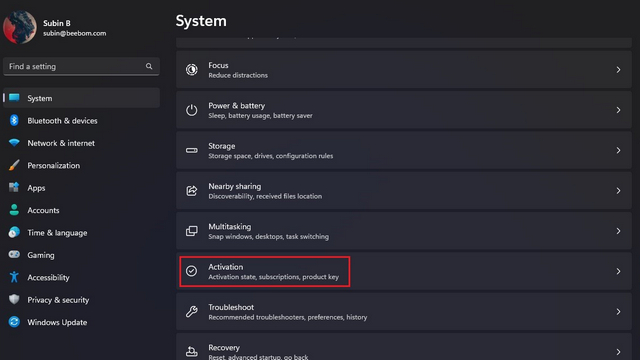
2. Zobaczysz teraz stronę aktywacji podświetlającą edycję systemu Windows 11 uruchomioną na twoim komputerze. Teraz sprawdź, czy „Stan aktywacji” mówi „Aktywny” z zielonym znacznikiem wyboru. Jeśli tak jest, masz aktywną wersję systemu Windows 11 zainstalowaną na swoim komputerze. Zobaczysz tekst „Nieaktywny” z ikoną ostrzeżenia, gdy nie aktywowałeś komputera z systemem Windows 11.
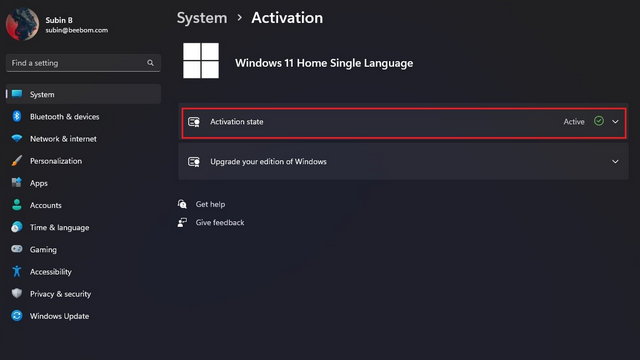
3. Kliknij „Stan aktywacji”, aby rozwinąć sekcję i zobaczyć więcej szczegółów na temat stanu aktywacji urządzenia. Możesz sprawdzić poniższą tabelę, aby dowiedzieć się, co oznacza komunikat o stanie.

Sprawdź stan aktywacji systemu Windows 11 z wiersza polecenia
1. Innym sposobem sprawdzenia stanu aktywacji jest użycie wiersza polecenia. Naciśnij klawisz Windows, wpisz „cmd” i kliknij „Otwórz”, aby otworzyć nowe okno wiersza polecenia.

2. Teraz wklej następujące polecenie do wiersza polecenia i naciśnij klawisz Enter:
slmgr /xpr

3. Windows 11 wyświetli teraz monit wskazujący stan aktywacji. Jeśli zobaczysz komunikat „Windows jest w trybie powiadamiania” zamiast „Ten komputer jest aktywowany na stałe”, oznacza to, że komputer z systemem Windows 11 nie jest aktywowany.

Często Zadawane Pytania
P: Jak sprawdzić, czy system Windows 11 jest aktywowany?
Możesz sprawdzić, czy masz aktywowaną kopię systemu Windows 11 w aplikacji Ustawienia lub w wierszu polecenia.
P: Jak mogę aktywować system Windows 11?
Możesz aktywować system Windows 11 na swoim komputerze, kupując klucz produktu.
P: Jak znaleźć klucz aktywacyjny systemu Windows 11?
Możesz sprawdzić klucz produktu Windows 11 za pomocą polecenia „wmic path SoftwareLicensingService get OA3xOriginalProductKey” w wierszu polecenia. W połączonym artykule szczegółowo opisaliśmy wiele sposobów na znalezienie klucza produktu Windows 11.
Sprawdź, czy Twój komputer z systemem Windows 11 jest aktywowany
W ten sposób możesz sprawdzić, czy Twój komputer z systemem Windows 11 jest aktywowany, czy nie. Kupując nowy komputer, nie zapomnij sprawdzić, czy na urządzeniu działa aktywowana kopia systemu Windows 11. Tymczasem, jeśli zainstalowałeś system Windows 11 na nieobsługiwanym komputerze i widzisz nowy znak wodny, postępuj zgodnie z naszym przewodnikiem, aby usunąć „wymagania systemowe nie spełnione” znak wodny w systemie Windows 11.